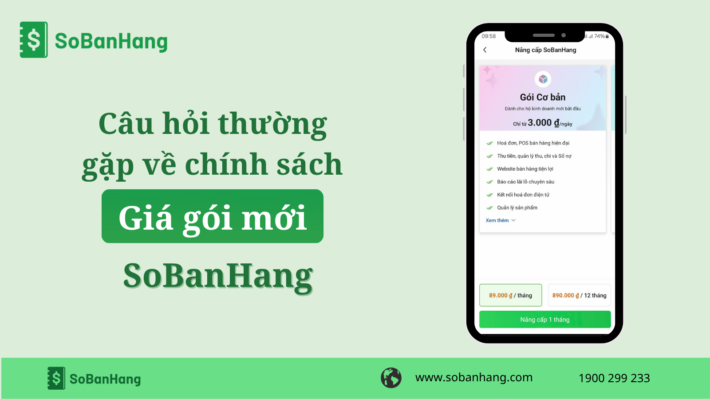Hướng dẫn “Nhập hàng”, “Xuất hàng” trên Sổ Bán Hàng
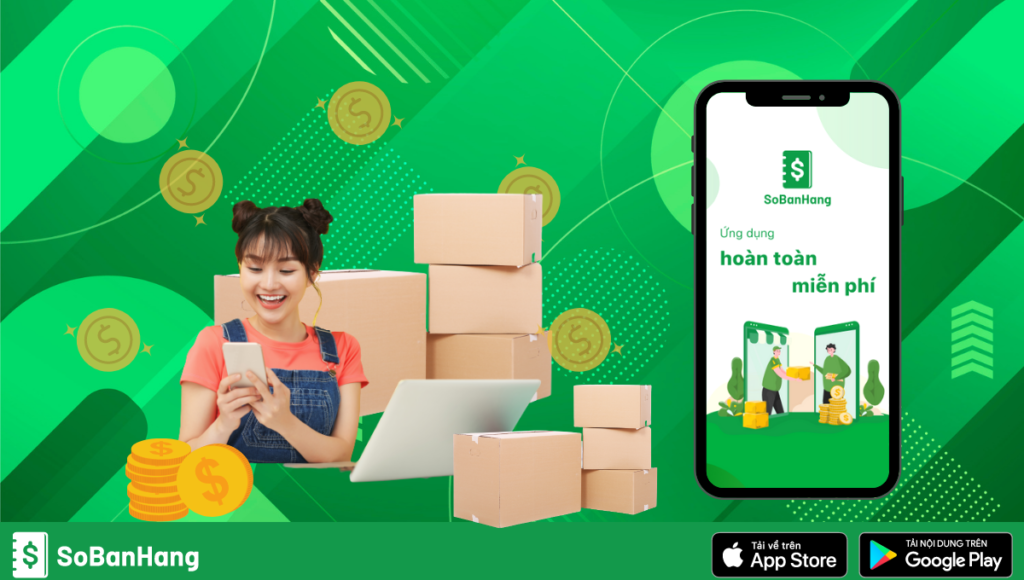
Bạn không biết đã nhập và bán ra những loại hàng nào? Hàng mới nhập? Hàng tồn? Danh sách hàng hóa? Giá vốn, giá bán của từng loại mặt hàng? Sử dụng ngay tính năng “Kho hàng” trên Sổ Bán Hàng để theo dõi số lượng hàng hóa còn hay hết hoặc không biết chính xác lượng hàng đã nhập/ xuất trong ngày, tuần, tháng?
Trước khi xem hướng dẫn chi tiết về tính năng “Nhập hàng/ xuất hàng” bạn hãy tìm hiểu về 2 khái niệm quan trọng của tính năng này nhé!
Nhập hàng là gì?
Nhập hàng: nơi nhập các thông tin sản phẩm đã nhập vào kho hàng.
Xuất hàng là gì?
Xuất hàng: nơi nhập các thông tin sản phẩm đã bán/xuất ra khỏi kho hàng.
Sau đây là hướng dẫn chi tiết các bước tạo Nhập hàng trên Sổ Bán Hàng.
Các bước tạo Nhập hàng trên Sổ Bán Hàng
B1: Chọn sản phẩm nhập hàng theo hai cách và có thể chọn nhiều sản phẩm cùng một lúc.
- Cách 1: Chọn theo danh sách sản phẩm đã có sẵn trong kho.
- Cách 2: Quét mã vạch để chọn nhanh sản phẩm có sẵn trong kho.
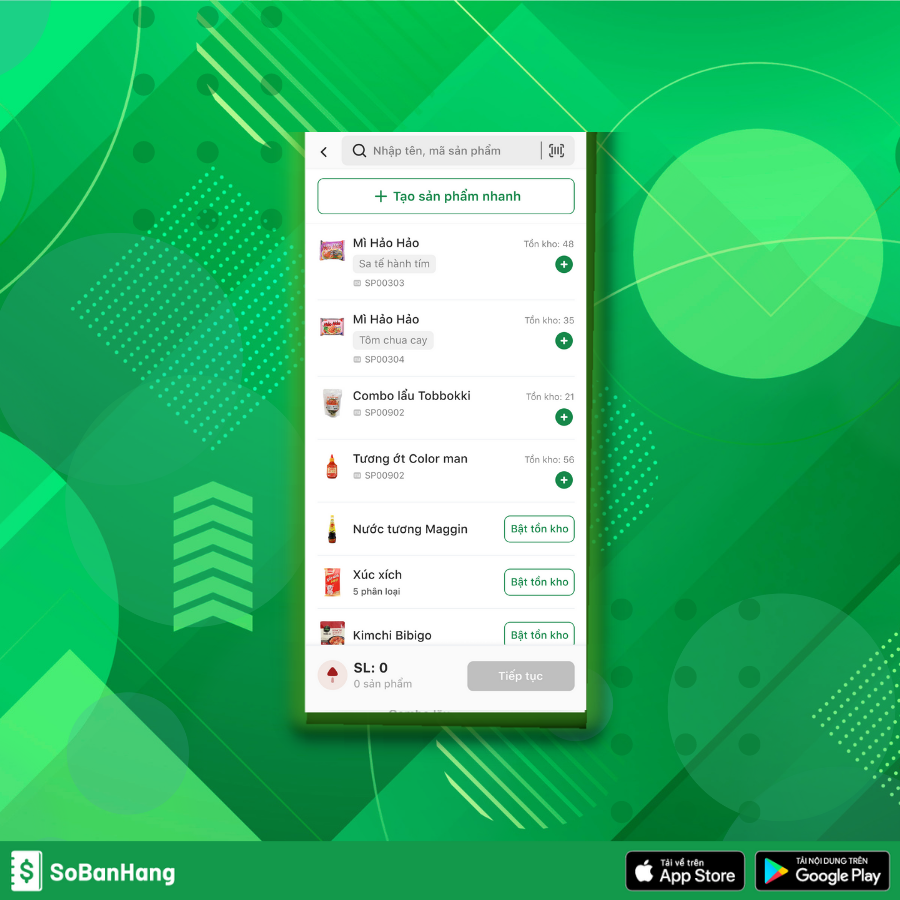
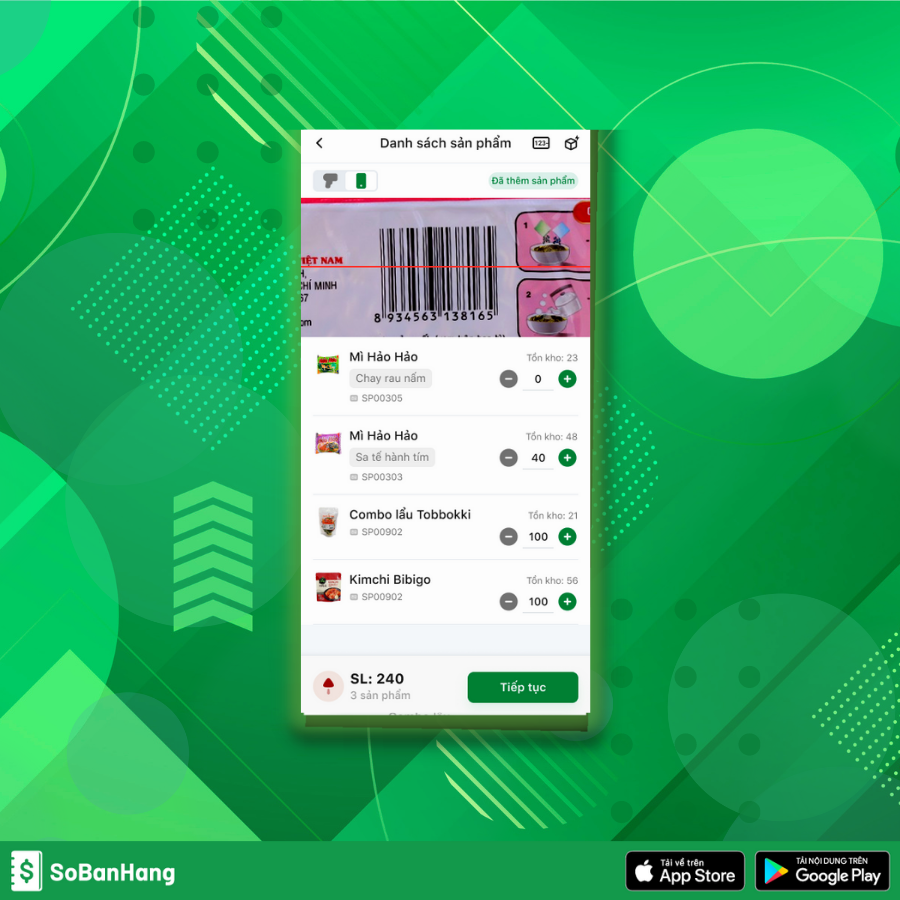
B2: Điền số lượng hàng hóa.
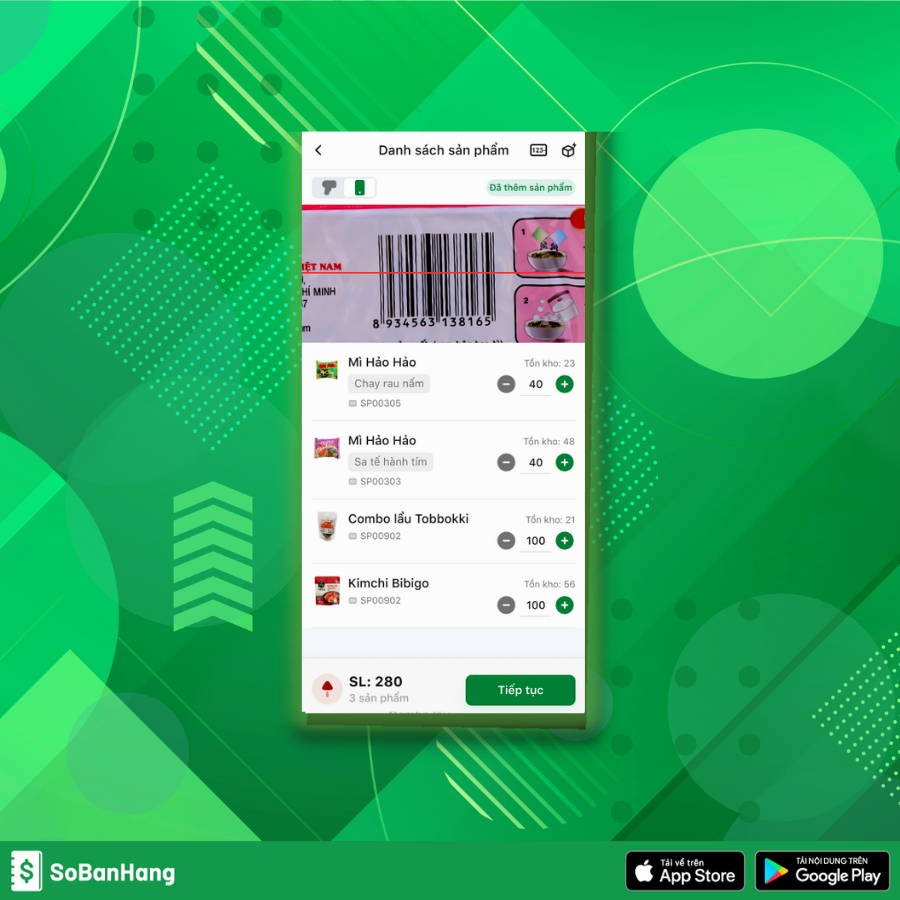
B3: Chọn “Nhà cung cấp”
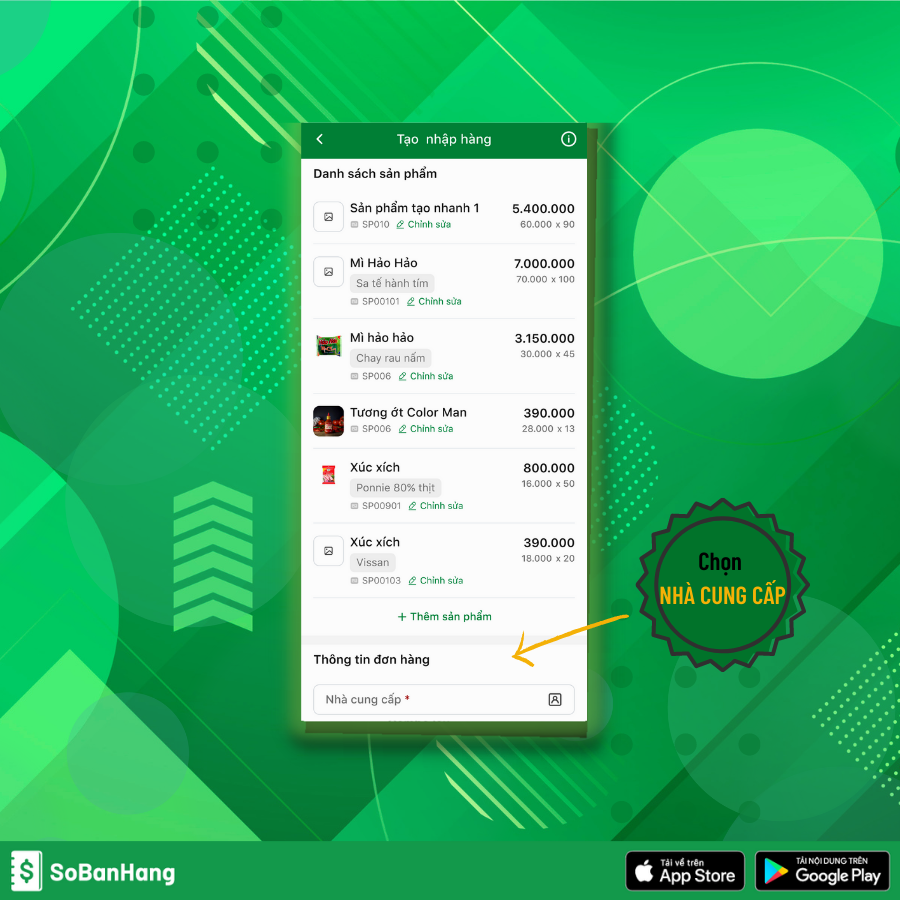
B4: Ghi số tiền được chiết khấu (nếu có)
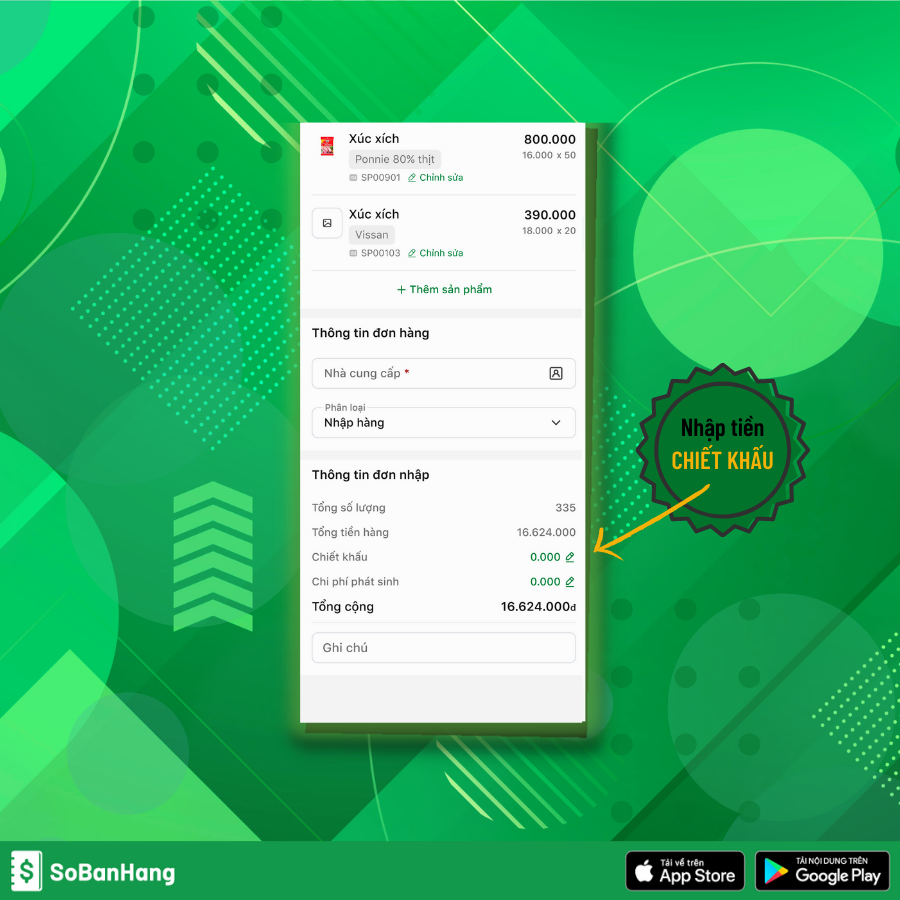
B5: Nhập chi phí phát sinh (nếu có)
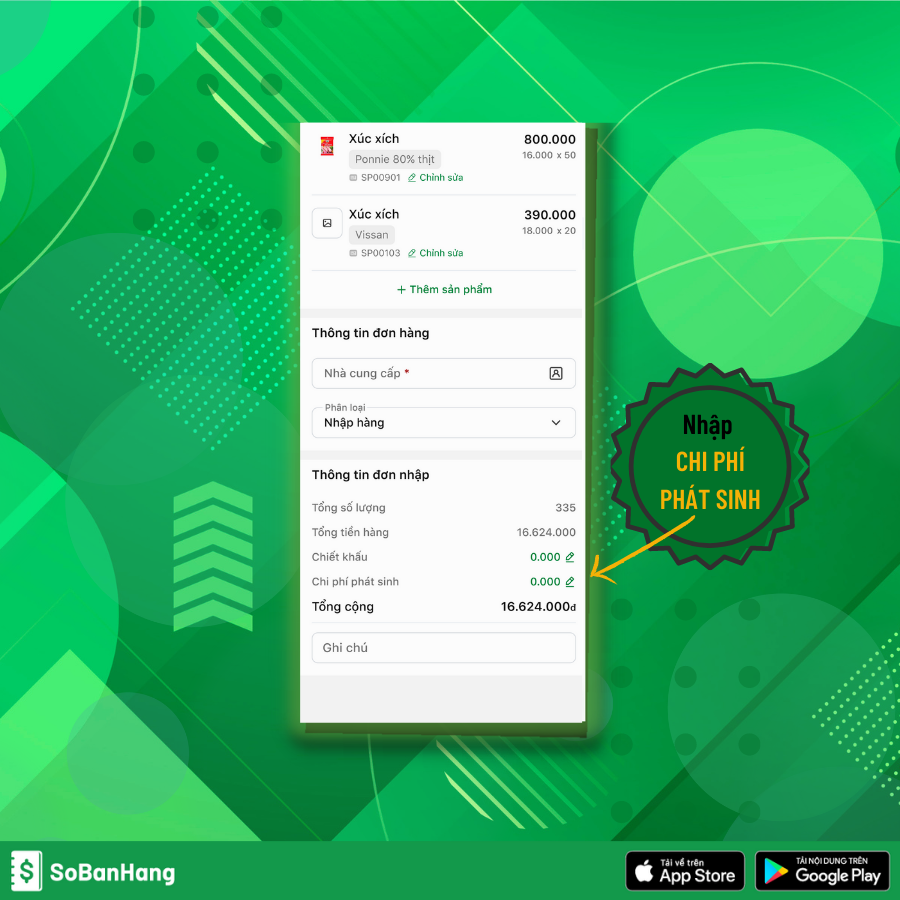
B6: Viết lại Ghi chú (nếu có)
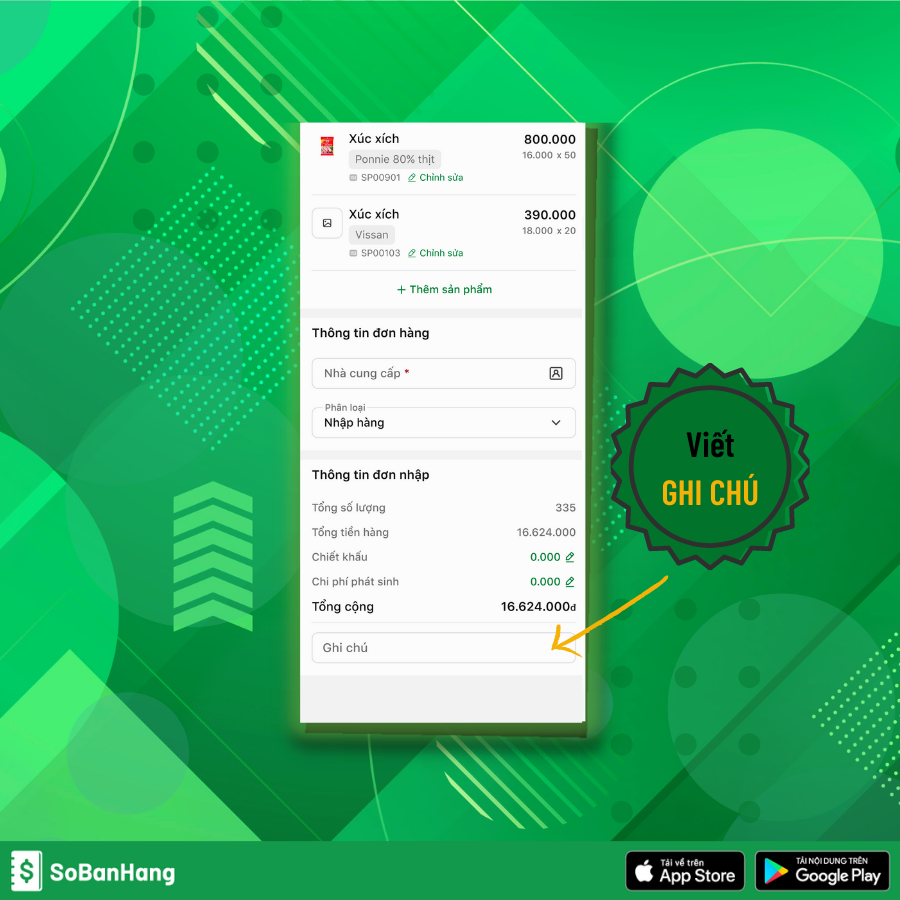
B7: Nhấn vào biểu tượng ảnh để chọn hoặc chụp hóa đơn
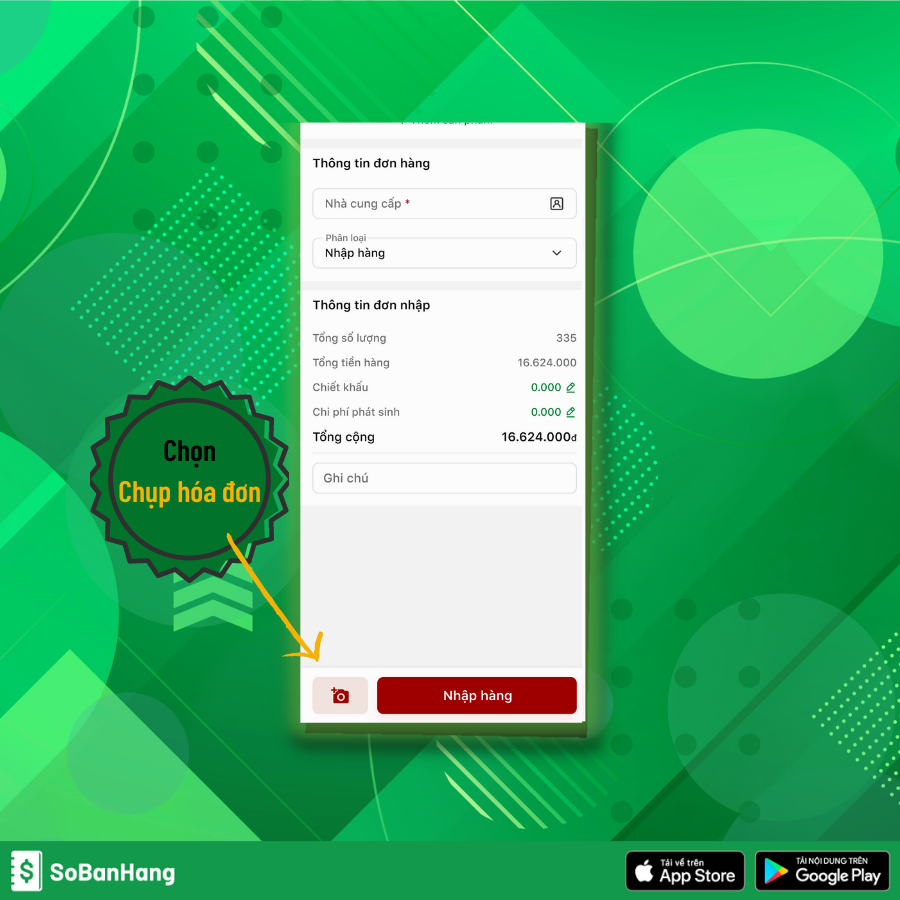
B8: Tiếp đến bấm “Nhập hàng”
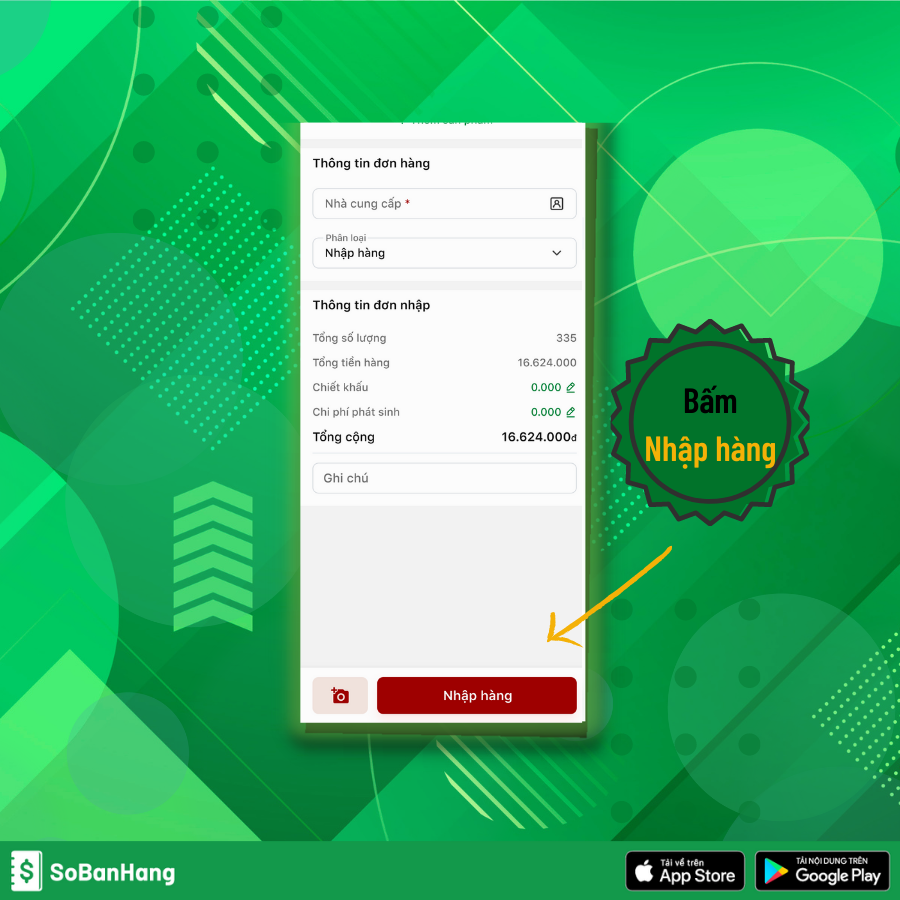
B9: Tùy chỉnh số tiền phải trả cho nhập hàng tại ô “Tôi đã trả”
Nếu bạn trả thiếu, ứng dụng sẽ tự động cập nhập khoản bạn trả thiếu vào Sổ nợ.
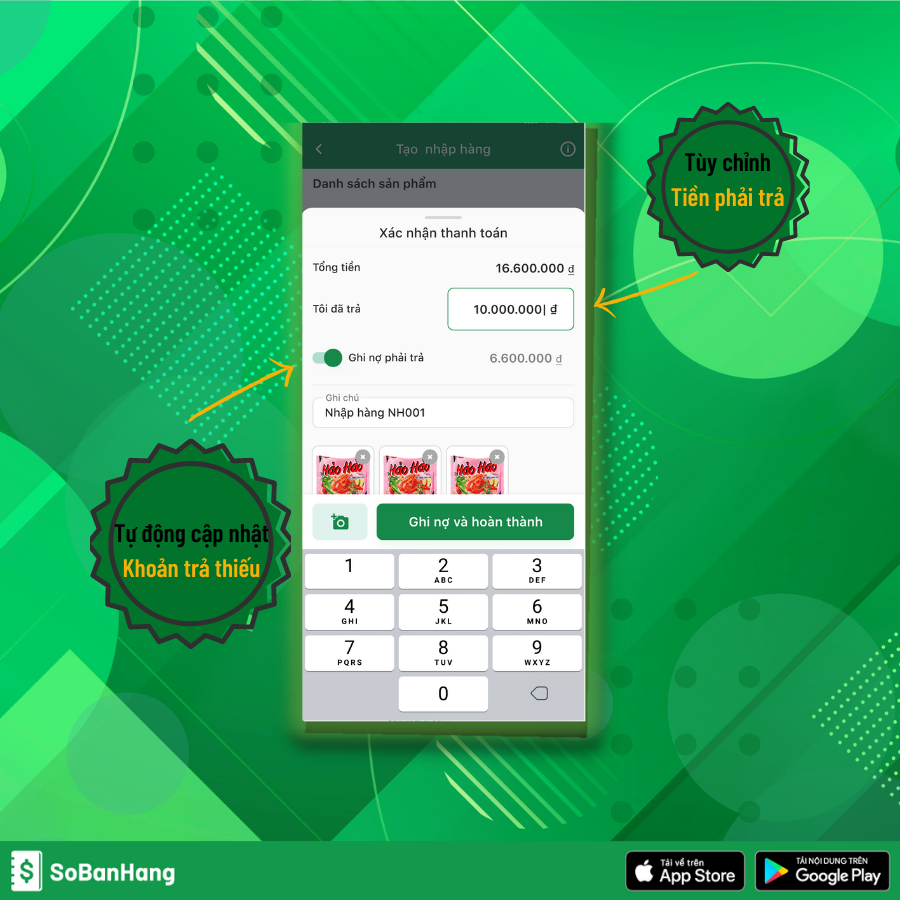
B10: Chọn “Hoàn thành nhập hàng” để hoàn tất các bước tạo nhập hàng.
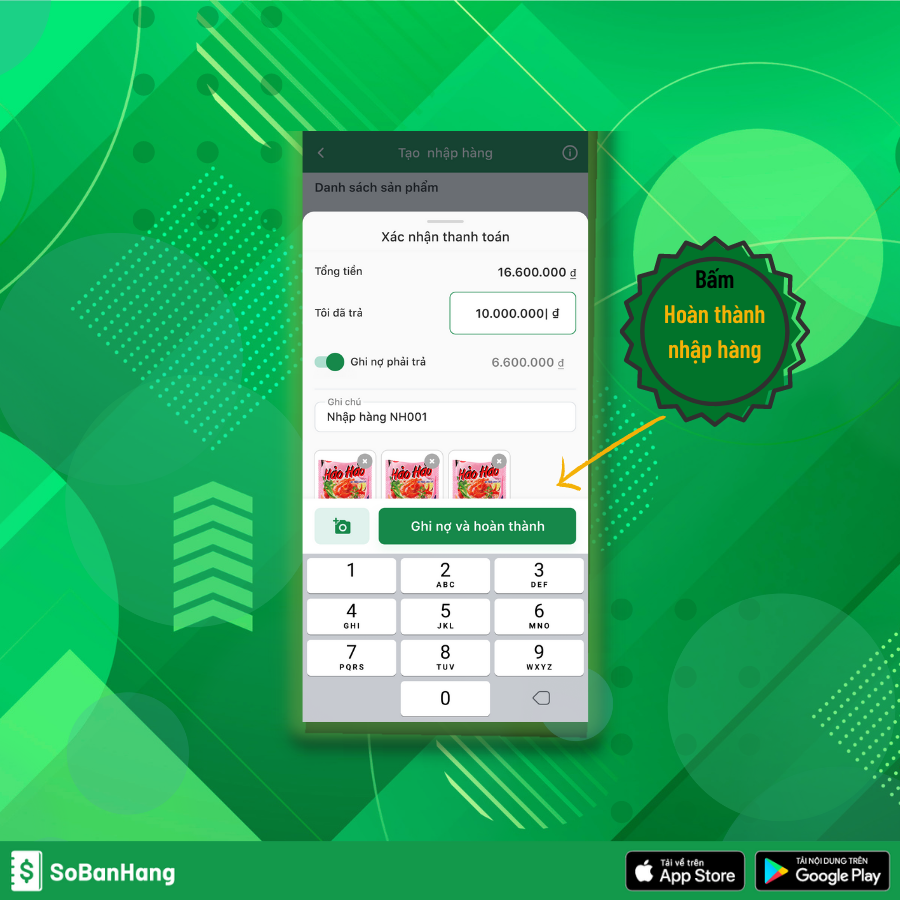
Lưu ý: Các bước tạo “Xuất hàng” tương tự các bước tạo “Nhập hàng”.
Như vậy, sau khi làm theo các bước hướng dẫn trên, bạn đã có thể dễ dàng theo dõi chính xác lượng hàng nhập vào và bán ra của mình, theo dõi mỗi ngày số lượng hàng tồn kho giúp việc quản lý bán hàng của bạn được tối ưu và hiệu quả, tiết kiệm thời gian hơn.
Còn chần chừ gì mà không sử dụng “ngay và luôn” tính năng hữu ích này các Nhà Bán Hàng ơi!
Hy vọng rằng, bài viết này sẽ giúp ích được cho bạn và hãy đọc các bài viết/ video tiếp theo có chủ đề về Quản lý đơn hàng, Quản lý hàng bằng mã vạch… nhé!
Cảm ơn bạn đã đọc hết bài viết. Chúc bạn buôn may bán đắt!
Sổ Bán Hàng – Bán là nhàn